Google Duo uued funktsioonid ja seaded

Google Duo on videovestluse mobiilirakendus, mis on saadaval kõigile Androidi ja iOS-i kasutajatele. Samuti on olemas veebiversioon, millele pääseb juurde lauaarvutites ja
Olete otsustanud Zoomist loobuda ja Google Duot proovida. Olete välja mõelnud, kuidas seda kasutada, kuid võite tunda, et jääte millestki ilma. Teate, et kogenumad kasutajad kasutavad näpunäiteid ja nippe, kuid kui olete selle loendi läbinud, kasutate neid ka teie.
Valdate Google Duot ja saate teha selliseid toiminguid nagu vähese valguse režiimi sisselülitamine, telefoninumbri muutmine, kõneajaloo allalaadimine ja palju muud. Ah! Kui mõni tüütu kontakt ei jäta teid rahule, saate kontakti Duos ka blokeerida.
Pärast seda, kui olete andnud sellele kontaktile mitu hoiatust selle katkestamiseks, on aeg see kontakt blokeerida. Kellegi blokeerimiseks toimige järgmiselt.
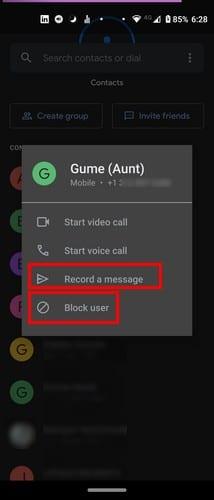
Pühkige ekraani allservast üles, et näete oma kontakte.
Vajutage pikalt kontakti, mille soovite blokeerida.
Valige suvand Blokeeri number.
Kuni olete kohal ja kui muudate meelt ja otsustate seda kasutajat mitte blokeerida, näete ka sõnumi salvestamise valikut.
Kui alustate Duos videokõnet, on teie videoaken alati vasakus allnurgas. Selle muutmiseks lohistage see lihtsalt kohta, kuhu soovite selle asetada. Saate lohistada mis tahes soovitud asendisse.
Kui soovite oma Google Duo kõnedele vürtsi lisada, saate lisada filtreid või lõbusaid efekte. Selleks libistage videosõnumi salvestamiseks alla ja paremal näete valikuid, nagu filtrid ja efektid.
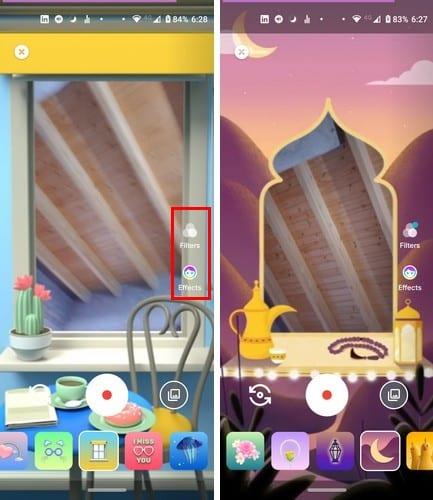
Praegu on ainult 13 valikut, kuid loodetavasti lisab Google varsti rohkem. Saate valida järgmiste valikute hulgast:
Kui libistate alla salvestusnupu all, näete erinevaid valikuid, näiteks:
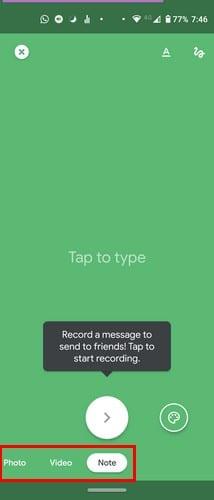
Need kaks valikut on koos, kuna ühele neist juurdepääsuks peate järgima samu samme. Pärast Duo avamist pühkige üles, et pääseda juurde oma kontaktidele.
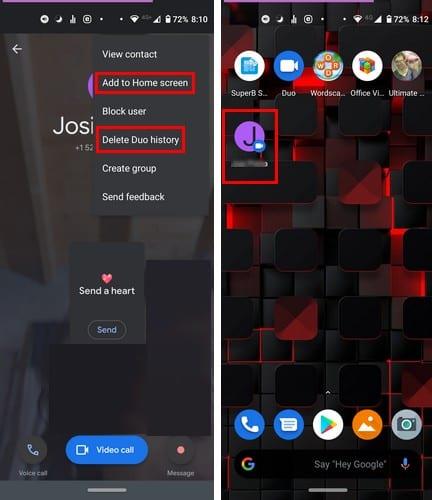
Puudutage teid huvitavat kontakti, millele järgneb paremas ülanurgas kolm punkti. Sealt leiate valikud Lisa avaekraanile ja Duo ajaloo kustutamine.
Kes ei tahaks mobiilset andmesidet säästa, eks? Kui kulutate sellele Duo kõnele liiga palju aega, võite kulutada rohkem, kui soovite. Andmesäästurežiimi lubamine Avage rakendus ja puudutage kolme punkti.
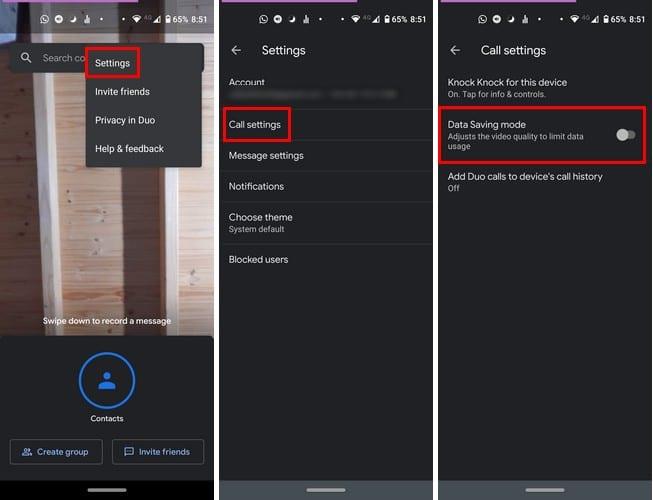
Valige Seaded ja seejärel Kõne seaded. Lülitage lihtsalt valik sisse ja oletegi valmis.
Seal on funktsioon, mis võimaldab teil enne vastamist näha teile helistaja video eelvaadet ja vastupidi. See on kasulik funktsioon, kuid selle funktsiooni keelamisega vähendate ohtu, et kuvatakse rohkem, kui soovite.
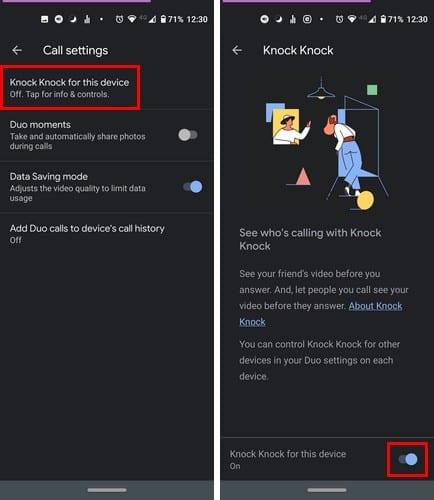
Selle väljalülitamiseks avage jaotis Seaded, puudutades paremas ülanurgas olevaid punkte. Valige Kõne seaded ja funktsiooni nimi on Knock Knock. See saab olema nimekirjas esimene.
Kui olete selle valinud, jätkake ja lülitage see paremas alanurgas välja.
Iga rakenduse tume režiim on alati populaarne valik. Hea uudis on see, et Duol on see ka olemas ja selle sisselülitamiseks peate minema aadressile:
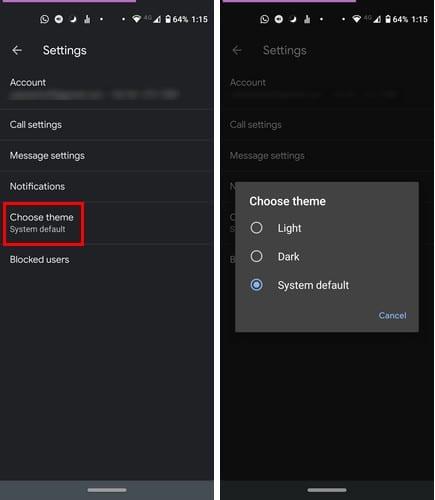
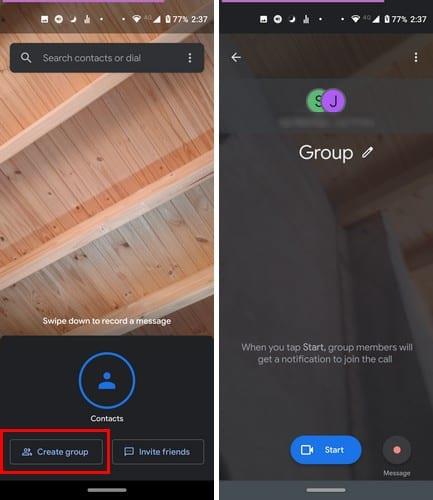
Kui teil on Zoomi turvaprobleemidest küllalt, teate, et saate alati alternatiivina kasutada Google Duot. Niipea, kui avate avatud, näete vasakus allnurgas valikut Loo rühm .
Pärast selle valiku valimist valige inimesed, kelle soovite videokõnesse kaasata, ja puudutage valikut Valmis . Videokõne algab alles siis, kui puudutate nuppu Start .
Kuna videokonverentsid on viis pere ja sõpradega ühenduse loomiseks, võite kihla vedada, et Duo kasutajate arv kasvab. Kui kavatsete seda lõpuks kasutada, siis miks mitte teada, kuidas sellest maksimumi võtta. Mis on teie lemmiktrikk Duos?
Google Duo on videovestluse mobiilirakendus, mis on saadaval kõigile Androidi ja iOS-i kasutajatele. Samuti on olemas veebiversioon, millele pääseb juurde lauaarvutites ja
Kuna tänavaid varjab vaikus enneolematu lukustus, on videokõnede ja konverentside rakendused õige tunni vajadus. Alates usaldusväärsetest püsivatest esinejatest, nagu WhatsApp ja Skype, kuni äsja esilekerkivateni…
Olete otsustanud Zoomist loobuda ja proovida Google Duot. Olete välja mõelnud, kuidas seda kasutada, kuid võite tunda, et jääte millestki ilma. Sa tead
Värskendus 7. juuli 2020: Google on nüüd suurendanud igas videokõnes osalejate arvu 32 osalejani. See kasv tuleneb Google Duo kompi kasvavast populaarsusest…
Covid-19 pandeemia sunnib üksikisikuid ja organisatsioone võrgus üksteist nägema ja suhtlema. Veebikoosolekud, kontserdid ja õnnelikud tunnid võrgus
Vaadake, kui lihtne on Google Duos ekraani jagada ja mida saate teha, kui rakendus ebaõnnestub.
Kas peate nägema, kellele te kõige rohkem helistate ja kõneaegu? See juhend aitab teid selles.
Google Duo on üks paljudest suumi alternatiividest. Võib-olla olete sellest sageli kuulnud, kuid pole kunagi peatunud, et näha, mida see teie heaks teha saab. Võib küll
Kaitske oma privaatsust ja takistage inimestel teid teie e-posti aadressi kasutades Duost leida. Vaadake, milliseid seadeid peate muutma.
Säästke oma seadme salvestusruumi, peatades Google Duol meediumifailide salvestamise galeriirakendusse. Vaadake, kuidas peatada failide automaatne allalaadimine.
Koguge oma parimad sõbrad Google Duos ühte gruppi. Vaadake, kuidas saate rühma luua.
Kas soovite FB Messengeris kustutatud Facebooki sõnumid taastada? Otsige ja hankige FB Messengeris jäädavalt kustutatud tekste, olenemata sellest, kas see on Android või iPhone, saate kaotatud sõnumid taastada.
Nutitelefonide valdkonnas jäävad mõned kõige väärtuslikumad funktsioonid sageli kõige tähelepanuta. Üks selline funktsioon, mis on laialdaselt saadaval Android-seadmetes,
Samsung Galaxy S23 oma muljetavaldava funktsioonide valiku ja tugevate võimalustega on nutitelefonide vallas tõeline ime. Üks selle
Uhiuue Android-nutitelefoniga teekonnale asumine on põnev, haarav ja pisut hirmutav. Uusim Android OS on pakitud
Samsung DeX on funktsioon, mis sisaldub mõnes Samsungi tipptasemel seadmes, mis võimaldab teil oma telefoni või tahvelarvutit kasutada nagu lauaarvutit. DeX tähistab
Lukustuskuva kohandamine Androidis on tõhus viis nutitelefoni kasutuskogemuse täiustamiseks, luues isikupärasema ja funktsionaalsema ekraani
Vaadake, kui lihtne on oma Motorola Android TV-s rakenduste salvestusruumi kontrollida. Siin on lihtsad ja algajasõbralikud sammud, mida järgida.
Mitme akna kasutamise kõige olulisem eelis on tõhustatud multitegumtöö. Saate näiteks e-kirjadele vastamise ajal videot vaadata, sirvida
Kavatsesime lahendada levinud probleemi, millega paljud Androidi kasutajad mingil hetkel silmitsi seisavad: telefoni parooli unustamine. Kui te ei pääse oma Androidi juurde
Tänapäeva kiire tempoga maailmas on igapäevaste rutiinide lihtsustamiseks ja sujuvamaks muutmiseks võimaluste leidmine olulisem kui kunagi varem. Sisestage Google'i assistendi rutiinid, a


















